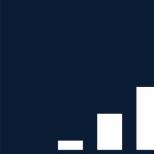Как узнать, пойдёт ли игра на моём компьютере? Как проверить пойдет ли игра на компьютере Где найти свои параметры системы
Сегодня мы расскажем, как проверить, пойдет ли игра на компьютере. Развлекательные приложения развиваются стремительно и с каждым днем становятся все более требовательными. Графические системы улучшаются раз в полгода. Техника в таких условиях очень быстро устаревает, поэтому наша сегодняшняя тема весьма актуальна.
Характеристики
Прежде всего, чтобы решить вопрос о том, как узнать, пойдет ли игра на компьютер или нет, необходимо проверить ее требования. Разработчики на каждом продукте указывают параметры ПК, на котором он может работать. Как правило, присутствует два варианта таких характеристик: минимальные и рекомендованные. Если компьютер соответствует первому перечню, игра должна запуститься, если второму - она будет работать превосходно. Между минимальными требованиями и рекомендованными могут быть существенные различия. В качестве примера можно рассмотреть шутер F.E.A.R. Его особенность заключается в том, что работать данная игра способна на компьютерах практически с любой мощностью. Однако в полной мере ее возможности раскрываются лишь на производительном оборудовании. Требования можно отыскать на носителе или на официальном сайте проекта.
Тест

Как проверить, пойдет ли игра на компьютере, знает бенчмарк. Речь идет о специальной системе проверки мощности ПК. Работает данный инструмент так: скачиваем из интернета архив, устанавливаем бенчмарк на компьютер и запускаем. В приложении содержится движок игры, он прокручивает видеоролик со множеством эффектов, включая взрывы, крики и перелеты камеры. Качество воспроизведения можно наблюдать лично. Если бенчмарк стабильно работает, игра также запустится без проблем. Данные инструменты распространяются бесплатно.
Платформа
Если вы не знаете, как проверить, пойдет ли игра на компьютер, также следует проверить ее совместимость с установленной операционной системой. Microsoft активно развивает свою ОС, и поэтому множество приложений отказываются функционировать на ранних ее версиях. В свою очередь, старые игры не всегда запускаются на актуальных изданиях Windows. К примеру, Dungeon Keeper можно установить только на DOS. Есть и весьма любопытные приложения, которые отказываются работать даже на современных производительных ПК. В качестве примера такого явления можно вспомнить скандал вокруг игры Silent Hill: Homecoming. Фактически эта игра не запускалась на любых видеокартах AMD, пока не вышло соответствующее дополнение. Такие случаи периодически происходят, поэтому перед покупкой официальной версии развлекательного приложения рекомендуем перейти на официальный сайт разработчика и проверить раздел "Техническая поддержка". Сервис Systemrequirementslab может быть весьма полезным, поскольку он посвящен проверке мощности системы.
Распространение

Теперь рассмотрим, как проверить, пойдет ли игра на компьютер через «Стим». Данная система также позволяет уточнить, совместимо ли выбранное развлекательное приложение с используемым компьютером. Итак, переходим в программу «Стим». Выбираем игру из каталога и открываем ее страницу. Устанавливаем на свободное место и нажимаем правую кнопку. Посредством возникшего меню копируем адрес страницы. Запускаем браузер. Вставляем в него полученный адрес. Он заканчивается номером нашей игры в каталоге «Стим», который теперь необходимо скопировать. Посредством соответствующей комбинации клавиш или через меню «Пуск» запускаем инструмент «Выполнить». В нем имеется специальная строка, в которую вводим команду steam://checksysreqs/ и далее вставляем скопированный ранее номер. Нажимаем «ОК». Вот мы и разобрались, как проверить, пойдет ли игра на компьютере.
Виртуальный игровой мир растет не по дням, а по часам. Сотни тысяч интересных и красочных игр ждут своего пользователя. С ростом качества продукции, увеличивается требовательность к мощности компьютера. Из-за этого возникает вопрос: как проверить, пойдет ли игра на компьютер?
Характеристики
Разработчики к каждому своему игровому продукту указывают требования. Обычно указываются два типа характеристик:
- минимальные - на которых игра запуститься на ПК;
- рекомендуемые - позволяют раскрыть графические возможности и наслаждаться игровым процессом в полной мере.
Требования к продукту можно посмотреть на носителе или официальном сайте разработчиков игры.
Важно! Характеристики своего компьютера можно посмотреть с помощью утилиты DirectX Diagnostic Tool. В поисковой строке Windows 10 введите dxdiag. Также, вы можете другими способами.
Проверить информацию производительности вашего компьютера для игры поможет бенчмарк. Это программа, которая определяет производительность составляющих компьютера. Есть несколько решений:
- 3DMark - популярная программа тестирования производительности, которая выдает точные результаты по производительности ЦП и видеокарты, а также имеет единую базу данных по результатам бенчмарка на сайте разработчика.
 Программу можно опробовать и приобрести в Steam.
Программу можно опробовать и приобрести в Steam. - - выполняет функции бенчмарка и стрес-теста для видеокарт. Работает на движке OpenGL .

- PhysX FluidMark - бенчмарк, что использует API NVIDIA PhysX для измерения быстродействия ПК. На сайте разработчиков открыта база результатов .

- - на сайте есть специальная опция, позволяющая узнать, готов ли компьютер к новым играм.
 Скачайте последнюю версию технологии Java и проведите проверку (не работает в Google Chrome).
Скачайте последнюю версию технологии Java и проведите проверку (не работает в Google Chrome).
Проверка совместимости
Microsoft тесно сотрудничает с производителями графических компонентов и разработчиками игр. Это значит, что не совместимости популярных продуктов с новой ОС практически нет. Если с требованиями к игре все в порядке, она может не запуститься из-за:
Проверка характеристик через Steam
Популярная платформа Steam предлагает свои, альтернативные решения проверки совместимости игры с компьютером или ноутбуком:

Если у вас возникли вопросы по определению характеристик или производительности . Опишите, с чем возникли трудности, чтобы мы смогли помочь.
Чтобы не было такого, что вы купили или скачали игру, а она не воспроизводится, лучше предварительно проверить ее совместимость с вашим ПК. Сделать это можно различными способами.
Способы проверить совместимость игры с компьютером
Существует три основных варианта проверки того, можно ли будет играть на ПК в ту или иную игру:
- Сравнение системных требований;
- Использование специальной программы;
- Проверка на специальном сайте.
Прибегать к проверке игр, которые вышли после 2012-2013 годов, стоит только в том случае, если на вашем ПК установлена операционная система Windows 7 или поздняя версия. На ранних версиях такие игры воспроизводиться не будут. Можно быть в этом уверенными сразу. Если же операционная система не старая, можно воспользоваться одним из способов проверки совместимости.
Сравнение системных требований
Первый способ потребует немного времени и терпения, поскольку придется сравнивать компьютер и игру по нескольким параметрам, а именно:
- проверить мощность процессора – сможет «потянуть» игру?
- объем оперативной памяти – достаточно для игры?
- параметры видеокарты – предназначена для игр?
- память на диске – установится игра?
Если частота процессора немного меньше, чем требуется в системных требованиях игры, но по остальным параметрам она идет на ПК, можно попробовать ее запустить. Когда компьютеру приходится выполнять сложные задачи, он сам немного «разгоняет» производительность.
При проверке памяти, обратите внимание, что она бывает оперативная и физическая. Мы проверяем первую. Чаще всего она отмечена как ОЗУ.
Для проверки видеокарты заходим в «диспетчер устройств» и кликаем на «видеоадаптеры». Если появится только строчка с Intel, ваш ПК не предназначен для игр. Если появилась вторая строчка, видеокарта у вас есть. Можно смело устанавливать игру.
Наконец, проверяем, сколько памяти на диске. Для этого заходим в «мой компьютер» и смотрим количество свободной памяти под названием диска.
Проверка совместимости игры и компьютера с помощью специальных программ
Мы уже выяснили, что для того чтобы узнать, пойдет ли игра на компьютер, необходимо провести тест на производительность. Он также называется бенчмарком. Сделать это можно с помощью различных программ. Наиболее популярные:
Позволяет проверить видеокарту и процессор с помощью нескольких тестов. После их проведения будут доступны подробные данные о системных особенностях ПК и можно понять, подходит игра для него или нет.
Плюсы программы:
- предоставляет подробную информацию о производительности видеокарты;
- дает информацию о производительности процессора;
- имеет простой интерфейс;
- можно скачать без регистрации и ввода электронной почты.
- интерфейс недоступен на русском языке;
- нет расширенных возможностей для настройки параметров программы – как есть, так и нужно пользоваться.
Скачать 3DMark можно на официальном сайте либо с другого проверенного ресурса. Но во втором случае рекомендуется предварительно проверить файл на вирусы.
Для каждой версии Windows предназначена своя версия программы, поэтому при выборе файла следует быть внимательными. Также учитывайте, что для корректной ее работы необходим объем оперативной памяти как минимум 1 Гб и процессор, работающий с частотой не ниже 2, 5 ГГц.

Программа, позволяющая провести тест на производительность видеокарты компьютера и тем самым определить подходит ли она для той или иной игры. Программа проста в использовании и выполняет свою функцию как в полноэкранном режиме, так и в режиме свернутого окна – пока вы занимаетесь другим делом. Главная задача FurMark – оценить стабильность работы системы охлаждения, видеокарты и ее производительность. В отличие от многих других утилит, FurMark совместим со всеми версиями Windows, включая Vista и XP.
Что касается языка интерфейса, на русском программа есть, но над ней работают не так внимательно. Обновляется редко, работает не стабильно, поэтому рекомендуется использовать версию на английском языке. Там все просто и доступно для рядового пользователя.
Плюсы программы:
- простой интерфейс;
- возможность проверки видеокарты и процессора на совместимость с игрой в двух режимах – полноэкранном и со свернутым окном;
- возможность сохранять результат проверки;
- возможность проверки эффективности работы системы охлаждения;
- определение предельных возможностей видеокарты после разгона.
- стабильной версии программы на русском языке нет.
Скачать FurMark можно на сайте разработчика Geeks3D. Дополнительно рекомендуется установить на ПК утилиту для слежения за температурой видеокарты и процессора.

– утилита, разработанная российской компанией UNIGINE Corp., предназначенная для тестирования системных возможностей компьютера. С ее помощью можно узнать производительность видеокарты и процессора.
Плюсы программы:
- возможность выбрать параметры тестирования;
- возможность выбора разрешения изображений;
- проверка температуры видеокарты;
- сохранение результатов тестирования.
- недоступен на русском языке.

– программа для проверки производительности видеокарты. Основная ее задача – определение максимальных возможностей видеодаптеров.
Плюсы программы:
- возможность слежения за стабильностью работы карты;
- мониторинг системы охлаждения;
- разогрев процессора.
- не такая мощная, как другие аналогичные утилиты;
- нет возможности скачать на русском языке.
Как узнать пойдет ли игра на компьютер онлайн
Самый быстрый и удобный способ узнать совместимость игры и ПК – провести онлайн-проверку. Сделать это можно на специальных сайтах сервисах. Рассмотрим наиболее популярные.
Сервис www.systemrequirementslab.com

Чтобы провести проверку делаем следующее:
- заходим на сайт и на главной странице в поисковой строке вводим название игры. Как только вы начнете писать, в выпадающем окне появятся игры с похожими названиями, можно выбрать там.
- жмём "Can You run it".
- выбираем один из вариантов проверки – онлайн, скачивание программы на ПК или самостоятельное сравнение системных требований. То есть на этом сайте объединены все три возможных способа проверить, пойдет ли игра на компьютер.
Онлайн проверка – это пункт Automatic Detection. Чтобы ее использовать, жмем на Begin Detection. После этого система попросит скачать специальный скрипт. После скачивания он начнет собирать информацию о системных возможностях компьютера. Личные данные (пароли, например) при этом нигде не будут фиксироваться.

После проверки данные отобразятся на новой странице на сайте, куда мы первоначально зашли. Система сама переведет нас на эту страницу. Результат отображается в виде шкалы с отметкой. Если эта отметка находится с правой стороны, игра совместима с ПК. Если слева – нет. Но стоит попробовать установить, даже если отметка расположена не совсем на конце шкалы, но уже ближе к правой стороне, чем к левой.
Также определить совместимость можно обратив внимание на промежуточные значения. Если отметка близка к значению Recommended, игра совместима с ПК. Если отметка близка к значению Minimum, игра совместима с ПК только по одному или двум параметрам. Это не значит, что играть невозможно. Стоит попробовать. Не нужно даже пытаться только в том случае, если отметка не выходит за пределы красного сектора шкалы.
Вместе с результатами проверки сайт выдает все обнаруженные параметры компьютера. Если по некоторым из них есть несовместимость, приводятся рекомендованные для совместимости.
Чтобы скачать программу для проверки на ПК, выберите пункт Desktop Application. Затем нажмите Desktop App. На новой странице появится стандартная инструкция для скачивания.
После установки программы на компьютер открываем ее и жмем Run Detection. Произойдет сканирование, а затем система переведет нас на страницу результатов на сайте. Здесь все точно так же, как при онлайн-проверке.
Чтобы самостоятельно сравнить характеристики компьютера и требования игры, выберите View Requierement. На новой странице отобразятся параметры ПК, требуемые для того чтобы на ней работала игра. Сравните их с параметрами своего компьютера.
Итак, узнать, пойдет ли игра на компьютер можно. И можно разными способами. Для пользователей, которые не хотят заморачиваться, подойдет онлайн-проверка. Здесь практически ничего не нужно делать. Разве что только выбрать сервис. Затем он сам все сделает и выдаст результат. Если возможности онлайн-проверки нет, можно скачать специальную программу на компьютер. Для продвинутых пользователей подойдет сравнение характеристик игры и ПК. Это займет даже меньше времени, чем проверка на сайте, если знать, где какие параметры смотреть.
В общем, на создание данной статьи меня побудило огромное количество вопросов от рядовых пользователей PC, которые из последних сил пытаются захламить все темы с играми одним единственным вопросом: "У меня пойдет?". Сразу предупреждаю, я не буду вас нагружать всякими мелочами и характеристиками каждой из комплектующих PC. Попытаюсь все объяснить
Телеграфировать
Твитнуть
В общем, на создание данной статьи меня побудило огромное количество вопросов от рядовых пользователей PC, которые из последних сил пытаются захламить все темы с играми одним единственным вопросом: "У меня пойдет?".
Сразу предупреждаю, я не буду вас нагружать всякими мелочами и характеристиками каждой из комплектующих PC. Попытаюсь все объяснить понятно и доступно. Опытных пользователей, попрошу не осуждать меня, ибо статья рассчитана на полных чайников. Также мы будем смотреть на игры, исходя из их системных требований и такие вещи как "системные требования завысили/занизили" я трогать не буду, а то об этом можно говорить часами.
Итак, приступаем:
Шаг 1: Для начала вам необходимо узнать из чего состоит ваш системный блок (процессор, видеокарта, кол-во оперативной памяти и т.д.). Тут все вполне просто и если вы обладатель видеокарты от nVidia , то вам поможет их ДПО, которое называется nVidia Experience и уже в самой программе, во вкладке "Моя система" сможете посмотреть на вашу начинку.
Выглядит это так:
Ну, а если у вас видеокарта Radeon
, то тут вам может помочь какой-нибудь CCleaner
. Занимает совсем мало места и еще вашу ОС может от мусора почистить.
В CClenaer
это будет выглядеть так:
Шаг 2: Теперь нам нужно узнать системные требования от самой игры. Я надеюсь, что вы умеете пользоваться гуглом или додумаетесь зайти в Steam для того, чтобы там посмотреть сис. требования, либо, в крайнем случае, на коробочке с диском их прочитать (если вы из 2007).
В общем, мы узнали все то, что нас интересует. Поняли, что 3 основных комплектующих вашего PC для того, чтобы игра пошла на него, это RAM (оперативная память); процессор ; видеокарта .
Теперь будем узнавать, подходят ли эти железки под ту игру, в которую вы хотите поиграться.
Оперативная память: все можно легко понять и также легко и доходчиво объяснить: если количество оперативной памяти в твоем PC меньше, чем у игры в минимальных системных требованиях - плохо и игра уже может просто не запуститься, если количество одинаковое или больше - хорошо .
Процессор:
если с оперативной памятью все было просто, то тут уже немного придется напрячь свои булочки. Я разберу эту ситуацию на примере своего PC. Его характеристики вы уже видели сверху на скриншотах. Возьмем в пример игру Assassin"s Creed: Unity
. Итак, меня интересует подойдет ли мой процессор для комфортной игры. Я смотрю в системные требования к игре и узнаю, какой там нужен процессор. Также, важно отметить, что смотреть я буду на процессор от AMD
, а не от Intel
,т.к. у меня процессор от AMD
, следовательно, если у вас процессор Intel
, то вы должны смотреть на Intel
, это очень важный момент.
На скриншоте я отметил синим цветом - Intel
, а красным - AMD
.
Дальше мы пишем название вашего процессора вот в таком формате "AMD FX-8120" в поисковик Google, затем пишем "VS" и добавляем в конце уже тот процессор, который показан в системных требованиях к игре и результат вашего запроса должен выглядеть примерно так: "AMD FX-8120 vs AMD FX-8350". Нам выдают результаты по запросу и мы открываем сайт, ссылка которого начинается с "cpuboss.com".
Как вы можете видеть, оценка производительности у моего процессора меньше, чем у AMD FX-8350, это плохо и игра, скорее всего, работать будет нестабильно. Если же у вашего процессора оценка будет больше, чем у того процессора, который стоит в минимальных системных требованиях, то это хорошо . Такая же процедура и с процессорами от Intel . Тут разобрались.
Видеокарта:
тут нужно совершить такие же действия, как и с процессорами. Только тут тоже есть один нюанс. Есть видеокарты от nVidia
и есть видеокарты Radeon
. Т.е. если у вас nVidia
, то сравнивайте её с nVidia
, а если Radeon
, то с Radeon
. Это важно.
На скриншоте я отметил nVidia
синим цветом, а Radeon
- красным.
Теперь давайте напишем следующею строку в окно поиска Google: "GTX 780 3GB (это моя видеокарта) vs GTX 680 (это видеокарта из системных требований)".
Получим следующие результаты по нашему запросу:
В общем, если все ваше железо подошло под системные требования, поздравляю, игра пойдет на вашем PC. Если не все подошло, то не спешите расстраиваться, если процессор или видеокарта чуть слабее, а оперативной памяти не хватает всего 1 гигабайт или 2, то с этим еще можно попробовать поиграть с горем пополам, но я ничего не гарантирую. Вот у меня, например, процессор не подходит под Assassin"s Creed: Unity , однако, игра у меня запускается.
Я не стану трогать объем памяти на жестком диске, надеюсь, что вы сами в силах его посчитать, и не стану трогать другие мелочи. Мы разобрали самое важное и надеюсь, что вы все поняли и впредь не будете задавать глупых вопросов. Если у вас есть друзья, которые так же ничего не смыслят в своем PC и не могут понять, пойдет ли у них игра, то просто покажите им эту статью.
Узнать, пойдет ли игра на вашем компьютере можно очень легко – достаточно сопоставить требования игрушки и возможности вашего компьютера. Сравнивайте жесткий диск, процессор, видеокарту и оперативную память. Если ваш ПК современней и мощней, чем приведенные требования – это значит, что вы сможете запустить нужную вам программу.
Уже давно прошли те времена, когда вам заранее не было известно, пойдёт ли игра на компьютере. Чтобы примерно понять это, требовалось сравнивать системные требования, которые были указаны только непосредственно на диске с игрой или в специализированной литературе. Например, в каком-то журнале или из соответствующей статьи. Могло произойти и так, что после выхода какого-то шутера или стратегии её системные требования немного увеличивались.
Для некоторых геймеров такой ход мог оказаться чуть ли не «фатальным», так как приобретение диска с долгожданной игрой всё-таки обходилось в определённую сумму. В связи с этим вставал вопрос о приобретении каких-то новых комплектующих или отказа от игрового процесса. Сегодня ситуация изменилась чуть ли не коренным образом. Пользователи могут заранее определить возможности своего оборудования в вопросе запуска той или иной игрушки.
Как понять, пойдёт ли игра на моем компьютере
Для такой вот проверки создано сразу несколько специализированных интернет-ресурсов, которые помогут вам понять, стоит ли вам тратить некоторую сумму на покупки лицензионной игры или предварительно придётся раскошелиться на приобретение новой видеокарты. Чтобы отыскать один из таких порталов, достаточно в строке браузера ввести фразу «Can You Run It».
Здесь вы сможете произвести поиск интересующей вас стратегии или шутера, что даст возможность определить, каким образом вам действовать далее. Порядок работы с этим ресурсом примерно следующий:
- Ввод названия игры в поле «Search…»;
- Нажатие кнопки «Can you…»;
- Поставьте галочку у пункта «Desktop app»;
- Жмите «Start»;
- Скачайте специальный файл и запустите его;
- Дождитесь конца тестирования и ознакомьтесь с результатами.
В конце концов, вы сможете точно понять, пойдёт ли интересующая вас игра на имеющемся компьютере. Если ответ будет отрицательным, то вы сможете получить информацию о «слабом звене» установленного железа. Таковым обычно является видеокарта. Именно это звено в последнее время для геймеров считается больным местом, так как спрос на подобные комплектующие многократно возрос в связи с известными событиями, связанными с курсом биткоина и майнингом криптовалют.
Если вы не доверяете полученным данным или просто не смогли их получить самостоятельно, то стоит поискать в Сети соответствующую информацию по этой игре и сравнить с характеристиками собственного ПК.
Тем, кто не знает, какие требования у игры, рекомендуем проверить все опытным путем. Ничего страшного не случится, если вы установите дистрибутив, например, и затем попробуете запустить. Если ваша машина менее мощная, чем минимальные требования, то она не сгорит. Вы просто не сможете поиграть, но хотя бы узнаете, что игра не пошла.